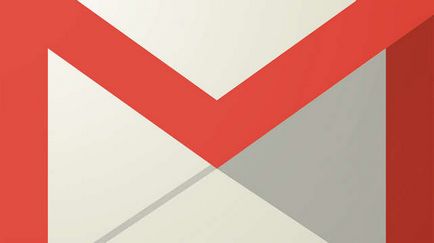Като дневник в BIOS на прозорци (windose) XP, 7, 8, 10, компютър или лаптоп HP, Lenovo, ASUS,
С помощта на компютър или лаптоп рано или късно води до необходимостта да преинсталирате системата. Средната потребителя, когато се опитва да зареди системата от външен носител срещне такъв термин като BIOS. Ръководството казва, че трябва да влезете в BIOS, но много потребители дори не знаят, компютри, което означава това съкращение, което означава и това, което тя носи.
BIOS означава «Basic Input Output System», т.е. "Basic Input Output System". BIOS - набор от програми за въвеждане на данни и изход за управление на системата. Съвременните компютри са включени в по-напреднала форма на базовата система, която се нарича UEFI. Въпреки това, същността на неговото използване не се е променило.
Стандартните методи, за да се движат на BIOS
Ненужно влиза лицето BIOS, не запознат с компютърните системи, не е желателно, тъй като това може да доведе до катастрофални последици. При влизането на лицето има достъп до много параметри на системата. Промяната им може да повлияе неблагоприятно на работата на вашия компютър. Ето защо, ако вие не разбирате стойността на променливите настройки, по-добре е да не се докосне до тях.
Най-честата причина, че обикновения потребител се наложи да влезете в BIOS, е свързано с промяна в последователността на инициализиране устройство и принуди зареждане от USB памет или диск. Има няколко начина, за да влязат в BIOS. Това изисква по-клавиатура, но има и начини за влизане в BIOS без клавиатура.
За да влезете в BIOS, трябва да следвате по-горе схема. Всъщност влиза биоса има никакви проблеми. Друг въпрос - как да промените настройките и да се използва.
Схема вход за BIOS:
- Рестартирайте или включване на компютъра.
- Намерени в долната част на екрана надписа на първоначалната мощност-нагоре. Преди да изчезне и компютъра ще продължи да се зареди, трябва да натиснете бутона «Изтрий». Това е вярно за много от моделите, но ако нищо не се случва, трябва да се опитате да натиснете «F1» бутон или «F2». Други изходни опции в BIOS са по-рядко срещани, те могат да бъдат намерени в таблицата по-долу.
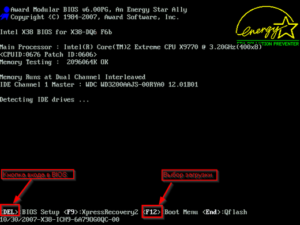
- Моля, имайте предвид, че надписа в долната изчезва бързо, така че трябва да се "хване" точка и натиснете бързо бутона «Изтрий». Натиснете необходимостта от толкова дълго, като влезете в BIOS или UEFI, в зависимост от дънната ви платка.
Какво е Atk пакет
Понякога линията се появи много бързо и лицето не разполага с време, за да влезе в BIOS. Това не е проблем, че е необходимо да се изчака за да включите компютъра и да го рестартира. Когато включите отново, за да повторите тези стъпки.
Ключове и комбинации от версии на BIOS
Как да влезете в BIOS и по други начини
За стандартните начини да влезете в менюто IO нужда от клавиатура. Въпреки това, съществуват няколко начина, за да въведете без да го използвате. Обикновено такава необходимост възникне, ако клавиатурата е счупен или променени настройки не получава, защото от това, което по нормалния начин, за да влезете в BIOS.
С помощта на специален бутон, без клавиатура
Специален бутон, за да влезете в BIOS има някои компютърни модели, например, Lenovo. Не е необходимо да рестартирате компютъра си, за да го използвате. Той е активен при всички случаи и ви позволява мигновено да получите в имахме нужда от система.
Как мога да разбера версията на BIOS
Недостатък на този метод е, че не всички компютри имат такъв бутон, но че тя ви позволява да влезете в BIOS, той не участва по никакъв начин на клавиатурата.
Възстановяване на настройките на BIOS
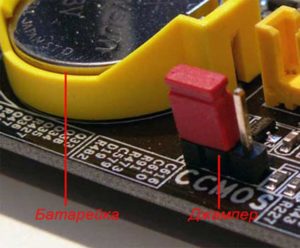
Този метод позволява да възстановите настройките на BIOS, въведете по обичайния начин. За да направите това, ние откриваме система единица жилища да намерите скачач «Clear CMOS», промени позицията си и да се върне. По този начин, параметрите приемат и по този начин ще може да се влезе в BIOS по стандартния начин с помощта на клавиатурата.
Ако скобата липсва. възможно е да се дръпне биоса на батерията в продължение на 20-30 секунди и след това да го кажем. Не е трудно да се намери. Това е доста голям и друга батерия на дънната платка не е така.
Използване на PS / 2 клавиатурата
Проблемът, върху които не е възможно да отидете в менюто вход-изход може да се крие в клавиатурата. Това се случва на стари компютри. Решението е да се използва клавиатура с PS / 2 конектор.
Как да изтеглите BIOS от командния ред
Един прост и достъпни начини, които са разбираеми за всеки средностатистически потребителски, е на входа на BIOS с помощта на командния ред. Същността на метода е да се работи само с една единствена команда и лесно и бързо да влезе в BIOS.
Постепенен процес BIOS вход чрез командния ред:
1 етап. Задръжте натиснат клавиша Windows и Р. В прозореца, който се появява, въведете "SMD", както е показано на екранната.
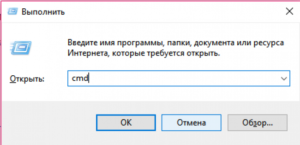
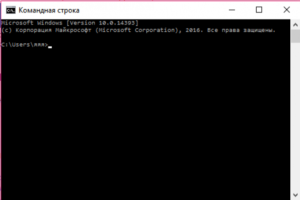
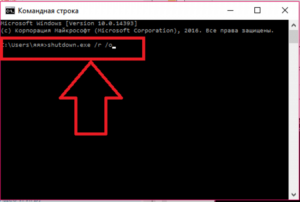
След изпълнението на тези прости стъпки компютъра започва да се рестартира. Когато се отвори менюто ще бъдат различни начини да се започне. Няма да има определена комбинация от клавиши за бърз и лесен влизане в BIOS.
Научете как да конфигурирате BIOS
Мога ли да влезете в BIOS без рестартиране
Ако нито един от тези методи не помогне отидете в BIOS, трябва да се потърси помощ от специалист. Влезте в BIOS без рестартиране е невъзможно, тъй като това беше, когато на входа и изхода менюто е активна, по време на движение на BIOS на компютъра не работи.


Каква е операционната система? Видове операционни системи

Ccleaner - как да почистите вашия компютър от прах?
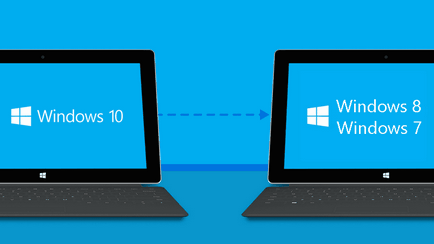
Как да се върнете, Windows 10 или Windows 7 8.1

Акаунти и семейна безопасност на Windows 10

Как да се коригират грешки и isdone.dll unarc.dll

Как да се регистрирате Yandex Mail